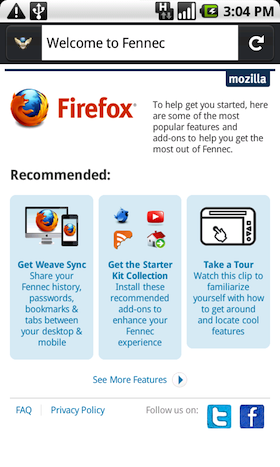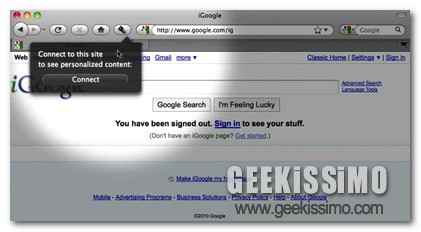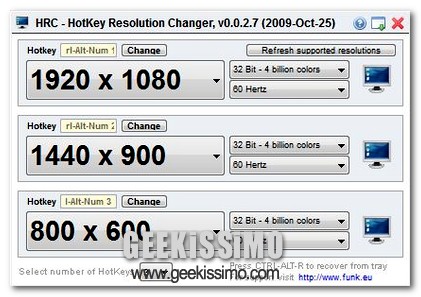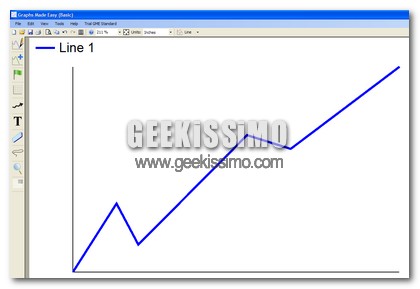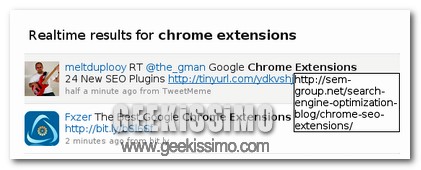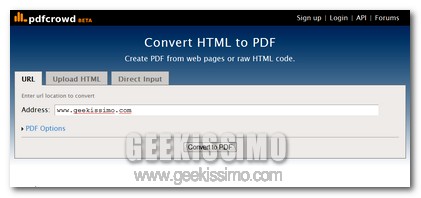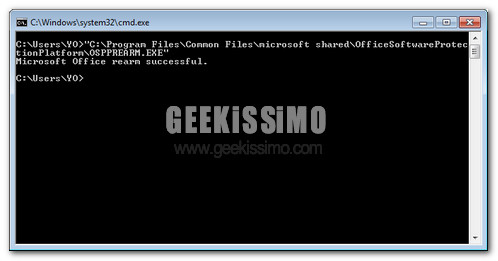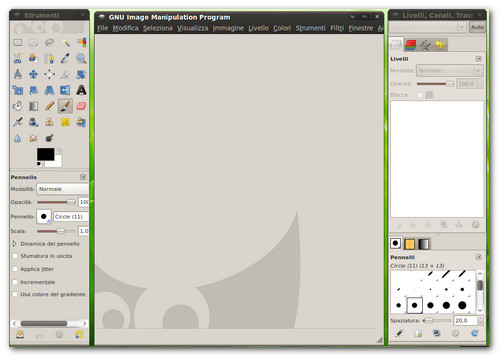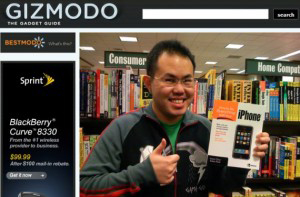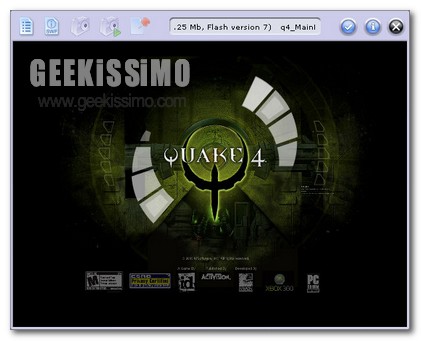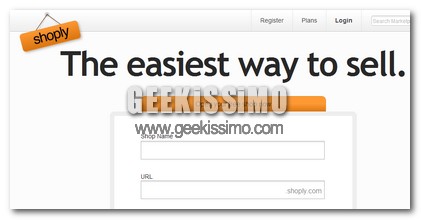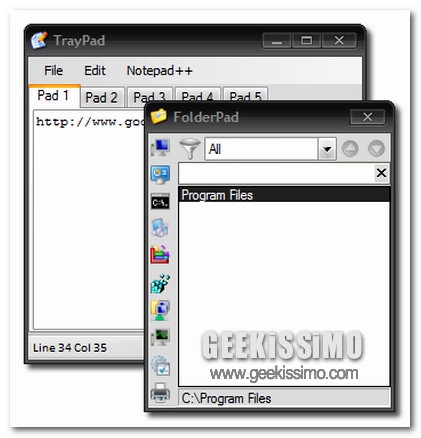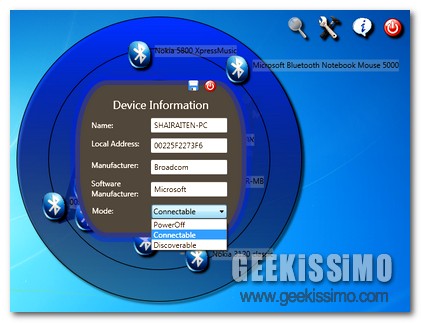Non è una versione stable, non è neanche una versione beta ne tantomeno una versione alpha, si tratta di una versione pre-alpha quella distribuita a questo indirizzo del nuovo sistema operativo mobile di Mozilla, nome in codice Fennec, molto atteso dagli utenti Android e molto temuto dal suo principale concorrente: Opera.
A quanto pare la versione in via di sviluppo di Fennec si è rivelata talmente stabile da essere ritenuta utilizzabile anche dagli utenti, declinando ovviamente ogni responsabilità. In questo modo si avvia un beta testing prima ancora che la versione beta sia pronta il che non farà altro che giovare alla velocità e la qualità dello sviluppo di Fennec.
Se volete scaricarlo e provarlo sul vostro Android non dovete fare altro che andare a questo bit.ly e utilizzare la normale procedura di installazione per tutte quelle applicazioni che non si trovano nell’Android Market.